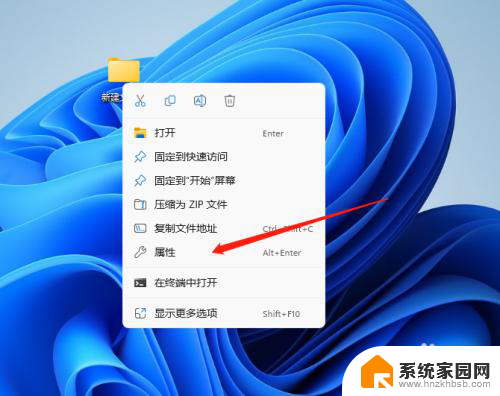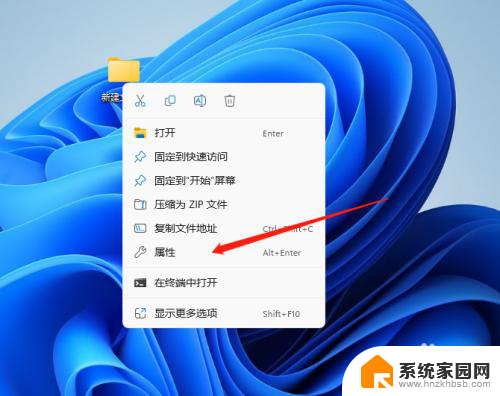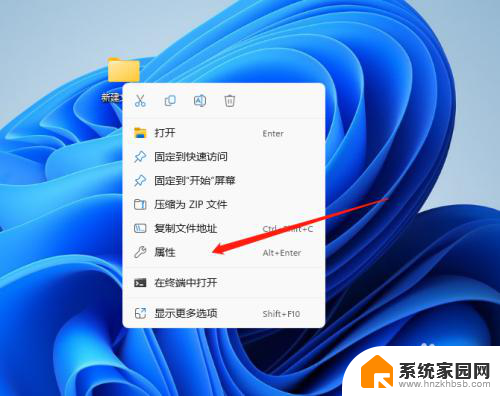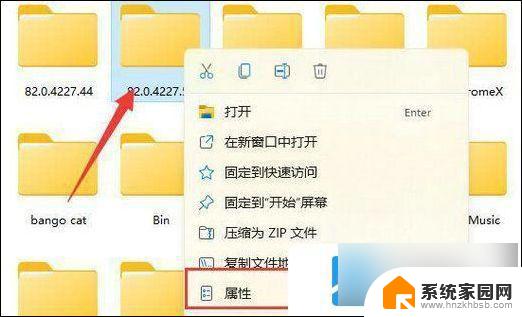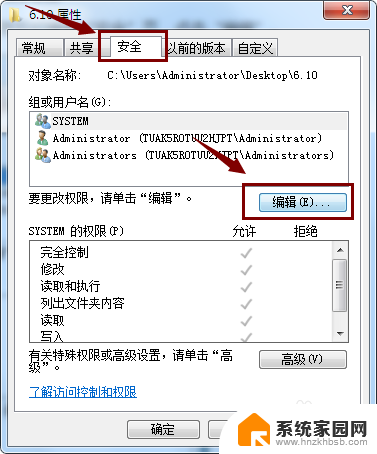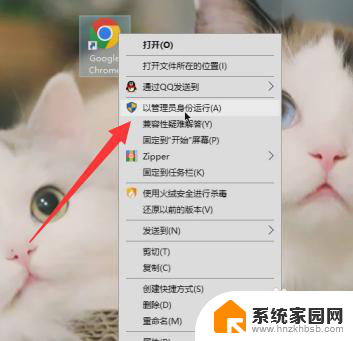win11需要来自admin的权限才能删除 win11电脑删除文件时无法获取管理员权限怎么办
更新时间:2024-02-15 13:03:43作者:xiaoliu
在使用Win11电脑删除文件时,有时会遇到无法获取管理员权限的问题,管理员权限在操作系统中是非常重要的,它允许用户执行一些需要更高权限的操作。如果我们没有管理员权限,该如何解决无法删除文件的困扰呢?本文将探讨这个问题,并提供一些解决方案。无论您是新手还是经验丰富的电脑用户,本文都将为您提供有用的建议,帮助您解决无法获取管理员权限的问题。
方法如下:
1.首先我们右击需要管理员权限的文件夹,点击属性;
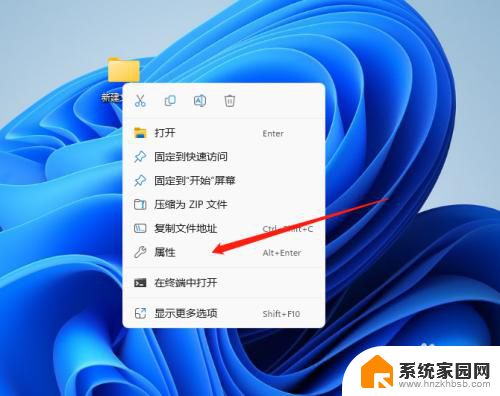
2.在属性页面先点击安全,然后在组或者用户名这里找到SYSTEM这个用户组。再点击编辑;
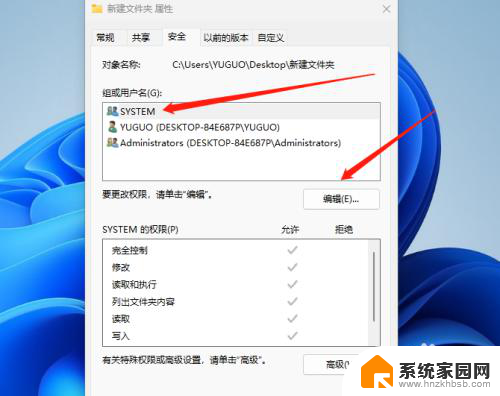
3.会弹出一个权限设置,我们一样选择SYSTEM这个用户组。点击添加;
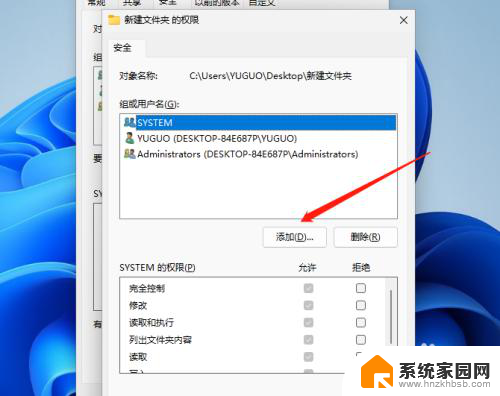
4.接下来在弹出的页面左下方我们点击高级;
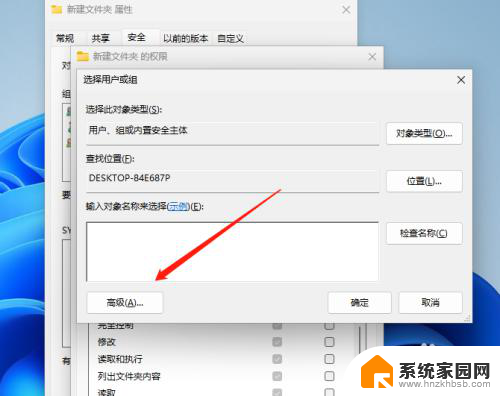
5.先在右上方点击立即查找,在下方找到administrator这个用户组点击添加
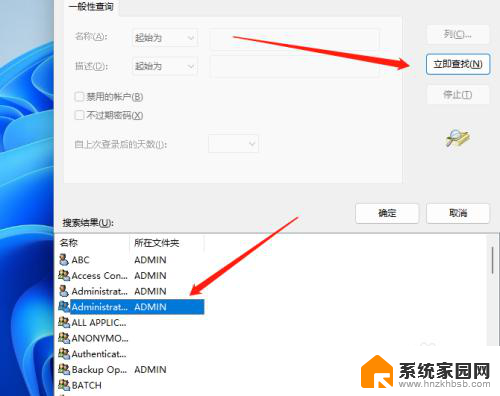
6.最后将所有权限都点击允许即可。
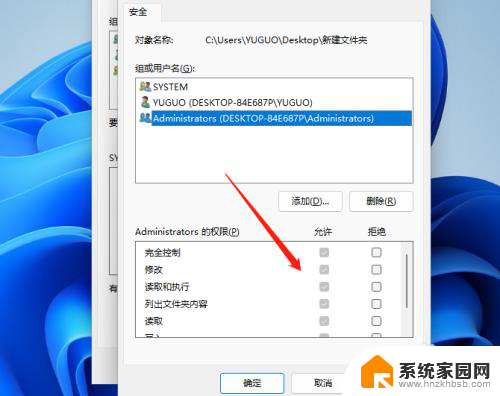
以上是win11需要管理员权限才能删除的全部内容,如果您遇到这种情况,可以尝试根据以上方法解决,希望对大家有所帮助。